AutoCAD作为一款专业有趣的制图APP是很多用户用来制图的首选之作,但是有很多用户也表示,自己并不知道如何才能用这款软件打开我们经常会接触的DWG文件,那么我们就用本篇攻略,带大家一起了解下到底该如何才能打开DWG格式的文件吧,迷惑的小伙伴就快来跟着教程一起操作吧!
点击打开
点开cad文件下拉列表,选择“打开”命令。
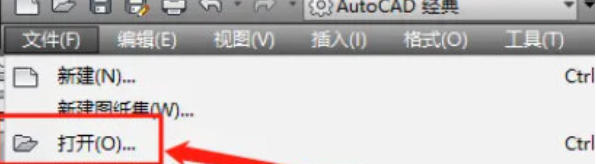
选文件打开
选取dwg格式文件,点击“打开”键。
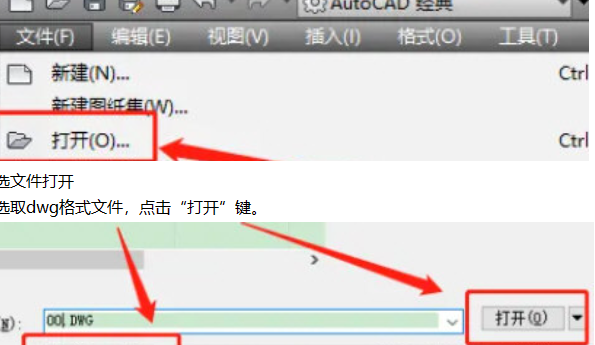
点继续打开
弹出提示框,点击“继续打开DWG文件”即可。
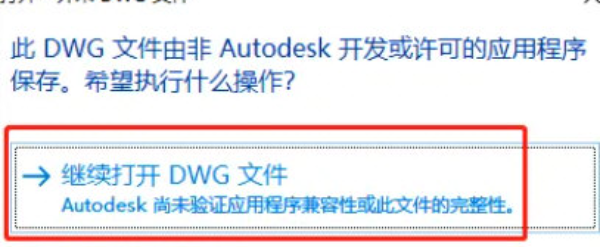
AutoCAD相关推荐:
那么小伙伴们看完小编为您带来的内容AutoCAD2022怎么打开DWG格式文件了吗?是不是一下子明朗了许多呢!大家都顺利的打开了DWG格式的文件了嘛,如果对您有帮助的话,记得更多有趣实用的游戏攻略都在游戏6~,ux6希望为您带来轻松愉悦的阅读体验喔(๑•ᴗ•๑)!

AutoCAD2022众所周知是一款非常专业的制图APP,许多工程图纸的都离不开这款APP。APP本身提供的功能也非常的丰富,那么很多小伙伴联系小编说不清楚到底如何在AutoCAD2022设置关闭所选定对象图层,那么小编今天也是来带来这一期关于AutoCAD2022的教程,希望能对各位小伙伴有帮助吧!打开CAD2022软件,打开做好的CAD文件。点击图层里面的关闭选定对象的图层。选择要关闭的图层上
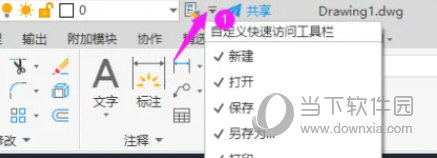
AutoCAD2022是许多工程专业学生以及建筑行业职员必不可少的绘图制图软件,该软件在专业领域中可以说是特立独行的存在,其强大的功能,以及无一匹敌的专业性深受图纸绘图制图群体们的喜爱,但是由于其强大的功能需要多步骤操作才能实现,很多初次使用的用户还不能一开始就发挥出该软件的优势,那么今天小编就带来一期关于CAD的背景颜色替换教程,帮助各位学生,学者,职员能够迅速入门AUTOCAD2022这款软件
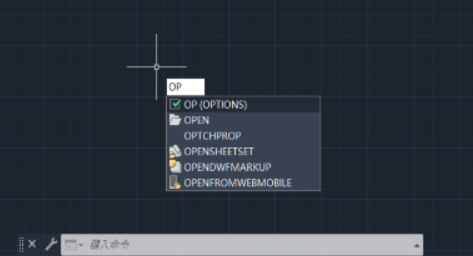
当AutoCAD 2023默认输出的CAD文件版本不符合需求时,大家可以参考下面的步骤,重新设置一下默认的dwg图纸版本哦~AutoCAD2023怎么设置默认dwg图纸版本先打开CAD2023中文版界面,并将输入法切换至英文模式下,然后输入op按Enter键;点击【打开和保存】选项卡,把文件保存中的另存为改成你“需要保存的版本”即可,建议设置为2007即可,这样基本上都能打开。以上设置完成之后,下

AutoCAD怎么缩放?AutoCAD缩放功能步骤解析。现在越来越多的小伙伴们在使用AutoCAD了,那么有一些小伙伴们却不知道要怎么进行AutoCAD的缩放功能操作不要慌,接下俩就有本站为大家仔细的介绍介绍吧。AutoCAD缩放功能的详细步骤一、执行缩放命令
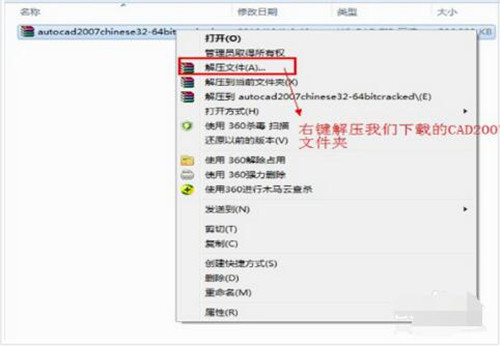
cad2007是一款很好用图形设计软件,大家知道cad2007这个软件怎么安装吗?大家可以看看下面的安装教程,轻松搞定。在用户安装后会显示需要激活,如果没激活用户只有一个月的体验时间,下面有免费的cad2007激活密钥,大家可以领取激活看看还有么用。cad20